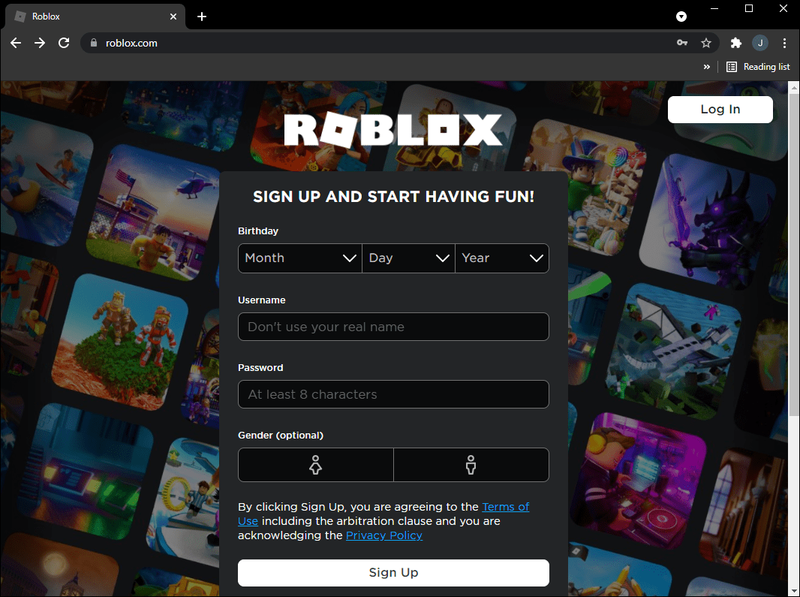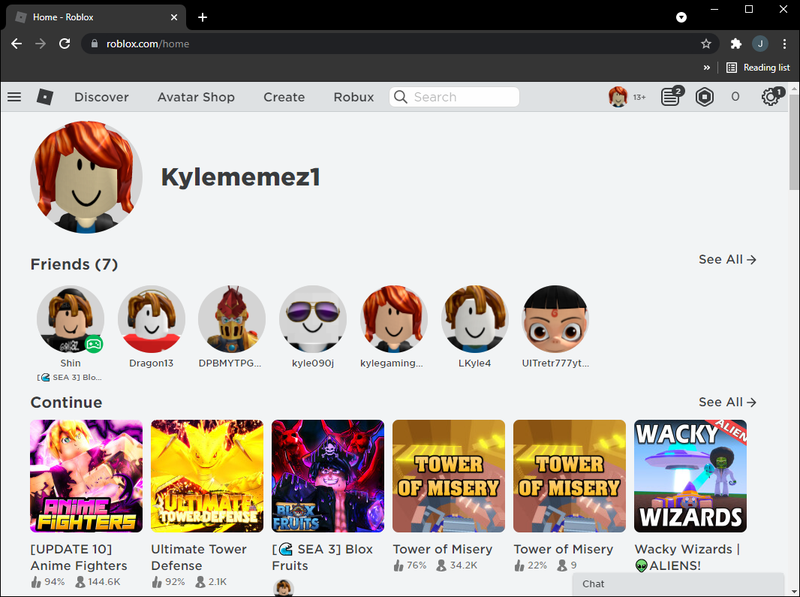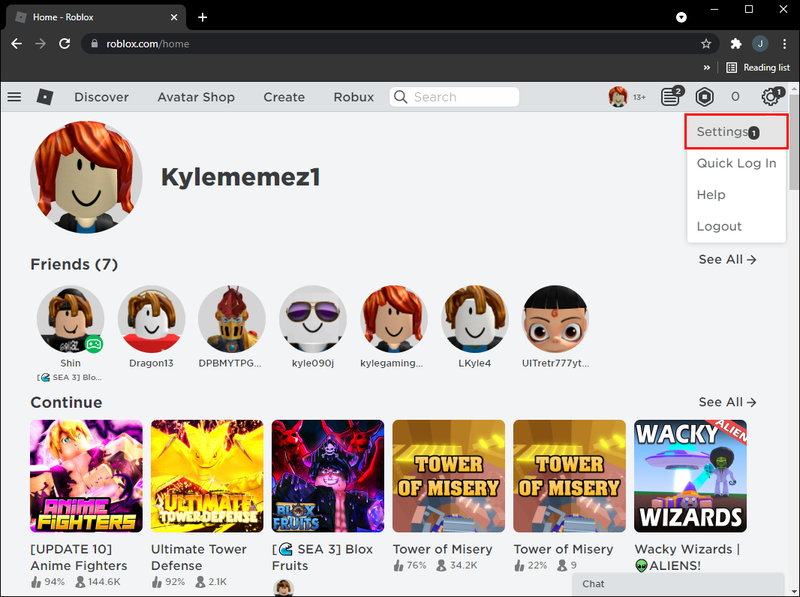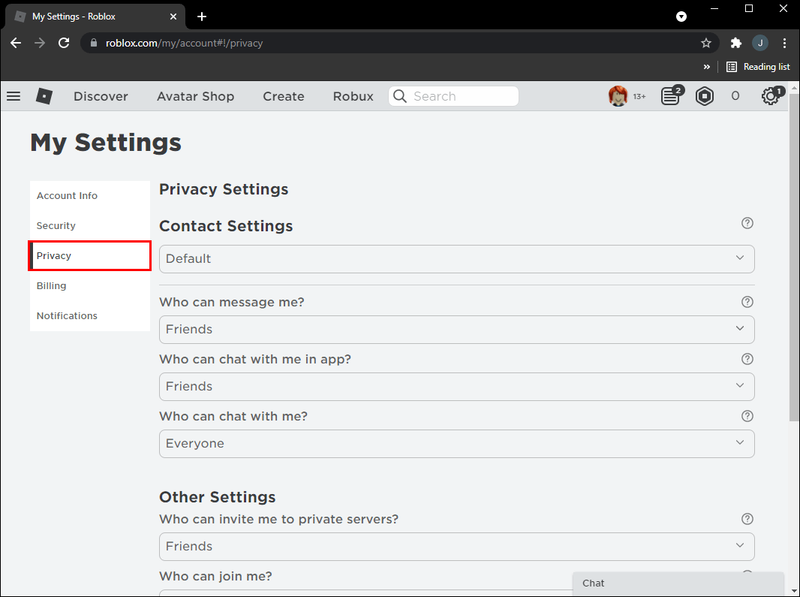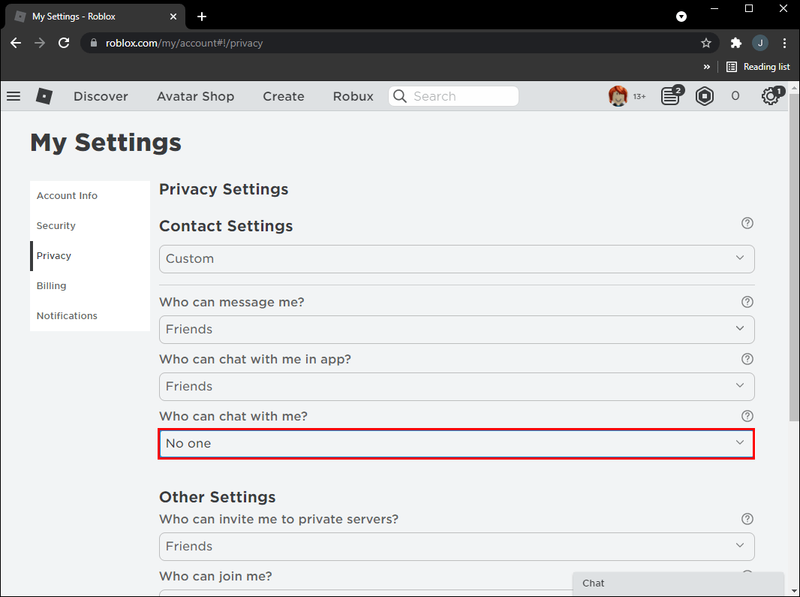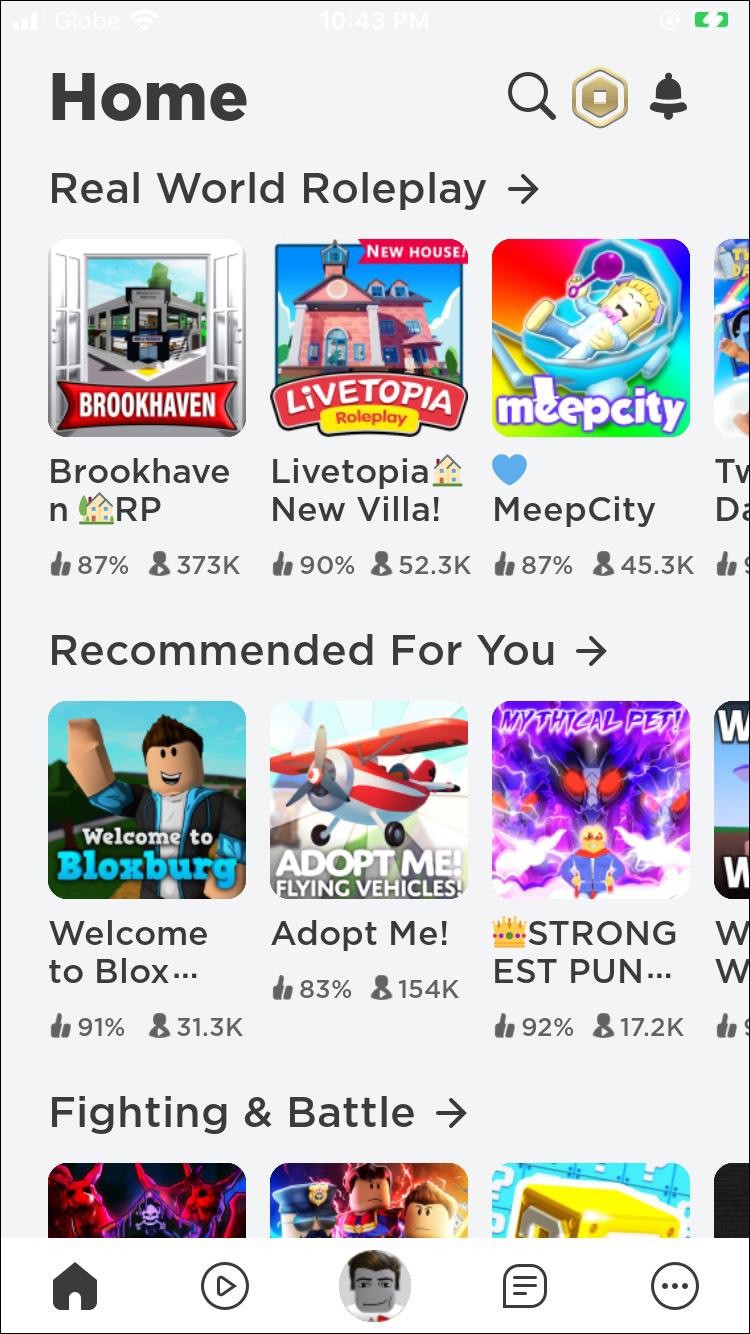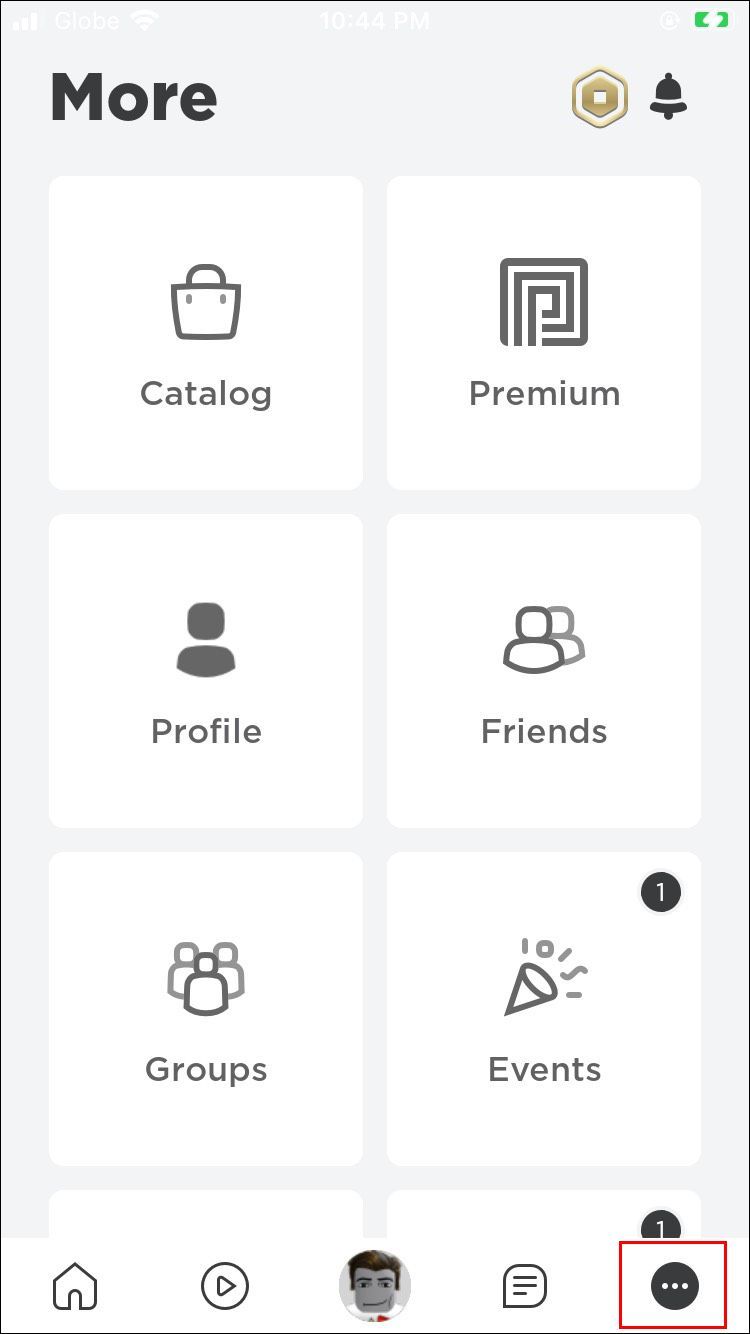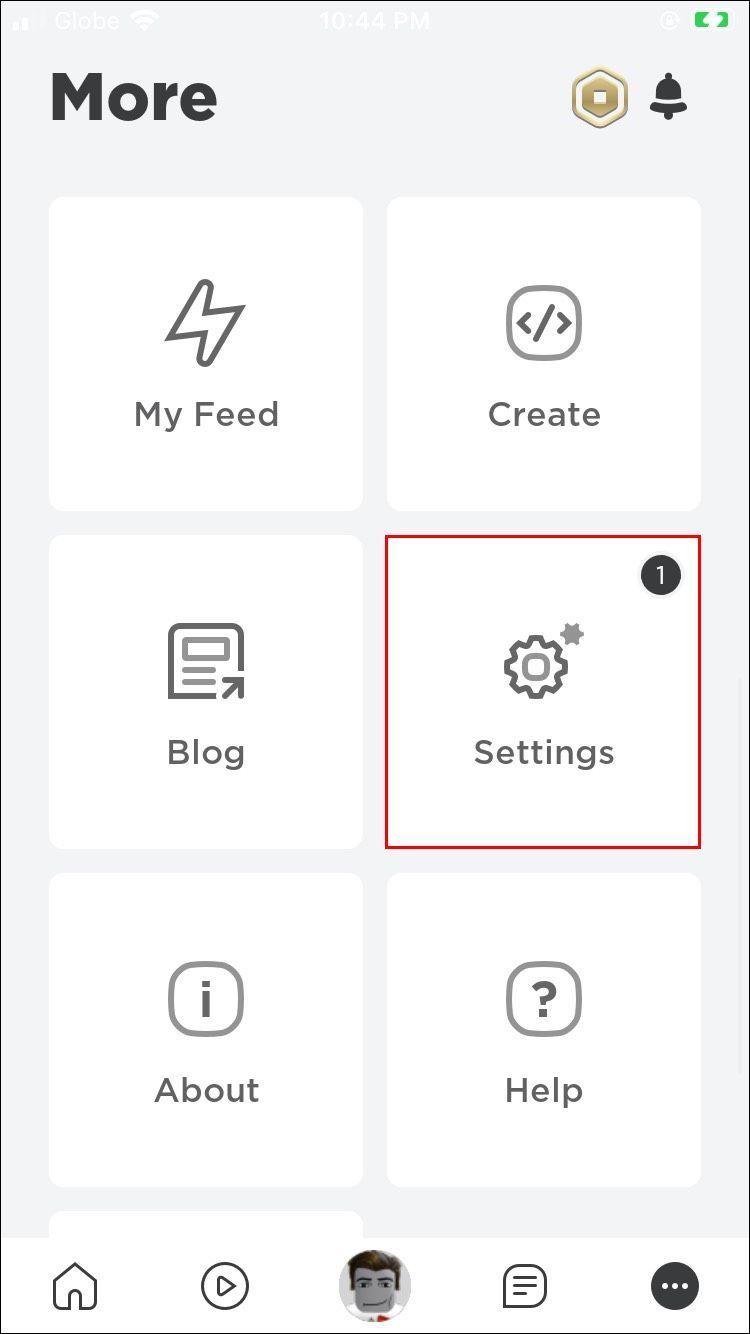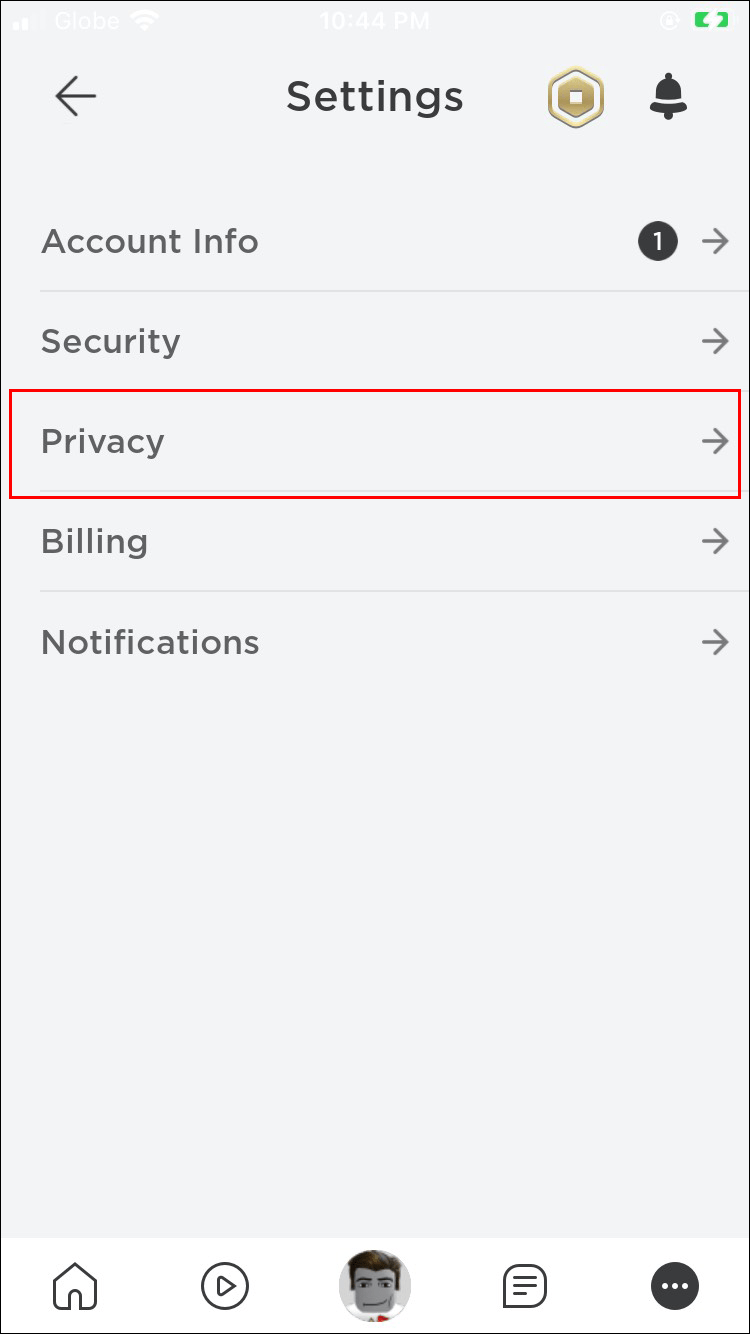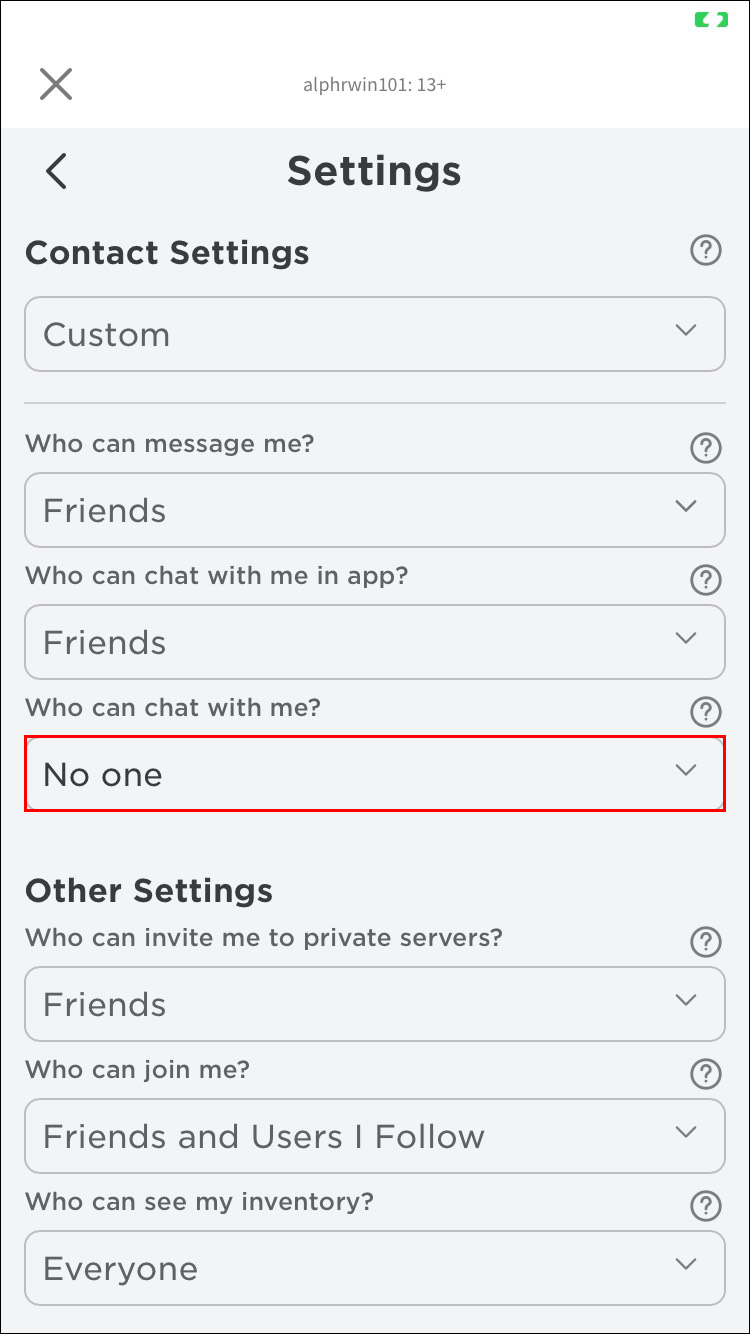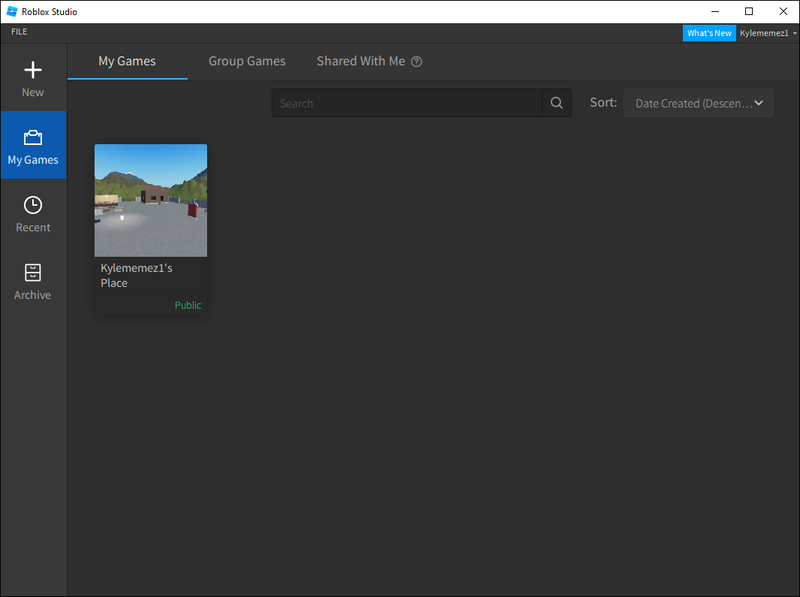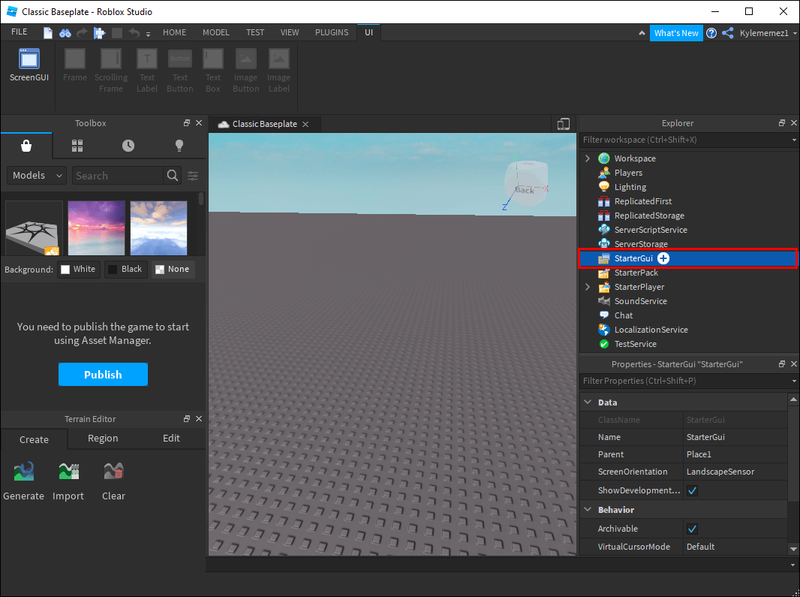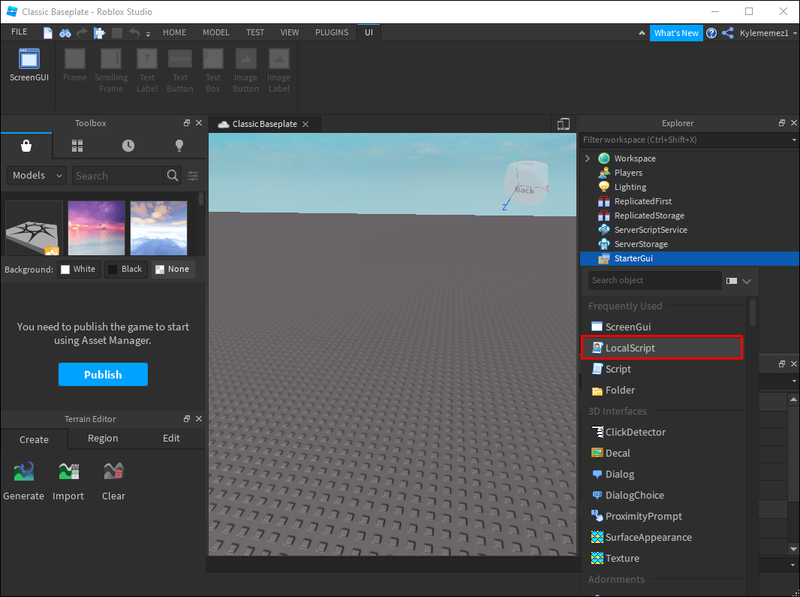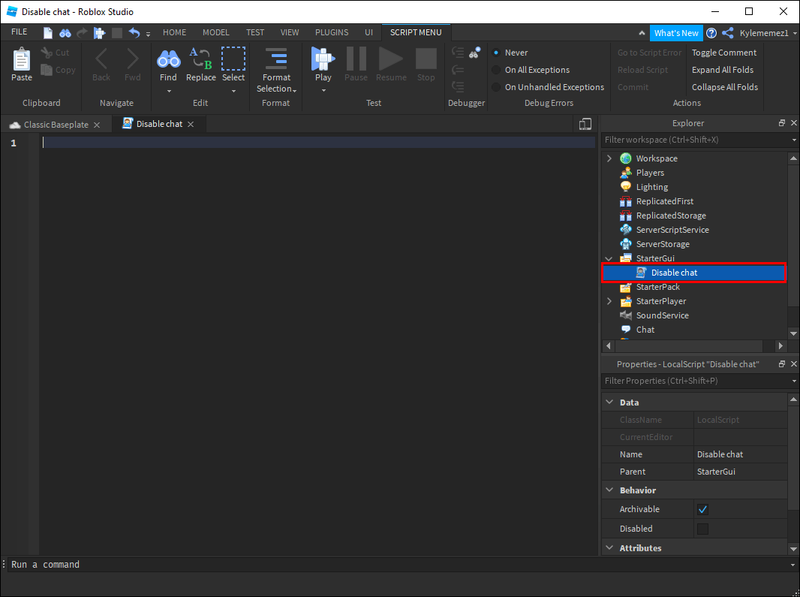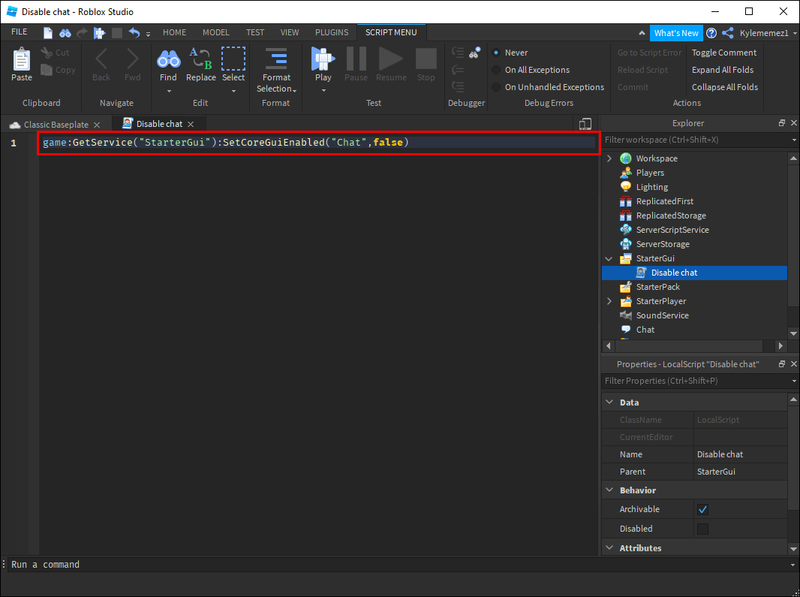తోటి గేమర్లు మరియు డెవలపర్లతో చాట్ చేయడం అనేది మీ గేమింగ్ ఆసక్తులను పంచుకునే కొత్త స్నేహితులను కమ్యూనికేట్ చేయడానికి మరియు కలవడానికి ఒక గొప్ప మార్గం. మరియు ఆ కమ్యూనికేషన్ను దృష్టిలో ఉంచుకుని, గేమింగ్ ప్లాట్ఫారమ్ Roblox అనుచితమైన కంటెంట్ లేదా వ్యక్తిగత సమాచారం షేర్ చేయబడకుండా చూసేందుకు అన్ని చాట్ సందేశాలను ఫిల్టర్ చేస్తుంది.

కానీ ఆ రక్షణలు ఉన్నప్పటికీ, Roblox మీకు మరింత నియంత్రణను అందిస్తుంది. మీకు చాట్ ఆసక్తికరంగా లేకుంటే లేదా ప్లే చేయకుండా మీ దృష్టి మరల్చినట్లయితే, మీరు దీన్ని ఎల్లప్పుడూ పూర్తిగా ఆఫ్ చేయవచ్చు.
మైక్రోసాఫ్ట్ ఖాతాను ఎలా తొలగించాలి
Robloxలో చాట్ని ఎలా డిసేబుల్ చేయాలో తెలుసుకోవాలని మీకు ఆసక్తి ఉంటే, మీరు సరైన స్థానానికి వచ్చారు. ఈ ఆర్టికల్లో, దాన్ని ఆఫ్ చేయడానికి మీరు ఏమి చేయాలో మేము చర్చిస్తాము. అదనంగా, మేము Roblox ఏర్పాటు చేసిన వివిధ గోప్యత మరియు భద్రతా నియమాల గురించి అంతర్దృష్టిని అందిస్తాము.
PCలో Robloxలో చాట్ని ఎలా డిసేబుల్ చేయాలి
మీరు PCని ఉపయోగిస్తుంటే, గేమ్లో చాట్ని నిలిపివేయడానికి క్రింది దశలను అనుసరించండి:
- మీ బ్రౌజర్ని తెరిచి, రోబ్లాక్స్కి వెళ్లండి వెబ్సైట్ .
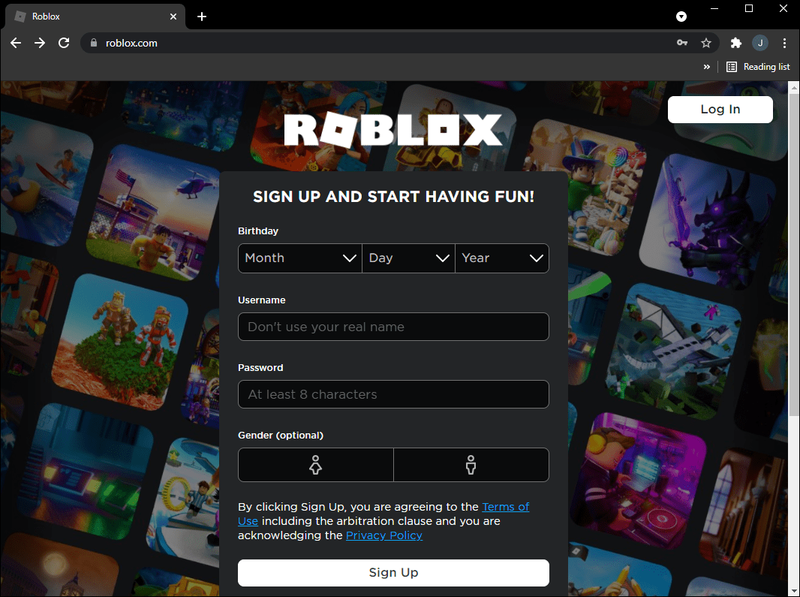
- మీ ఖాతాలోకి లాగిన్ చేయండి.
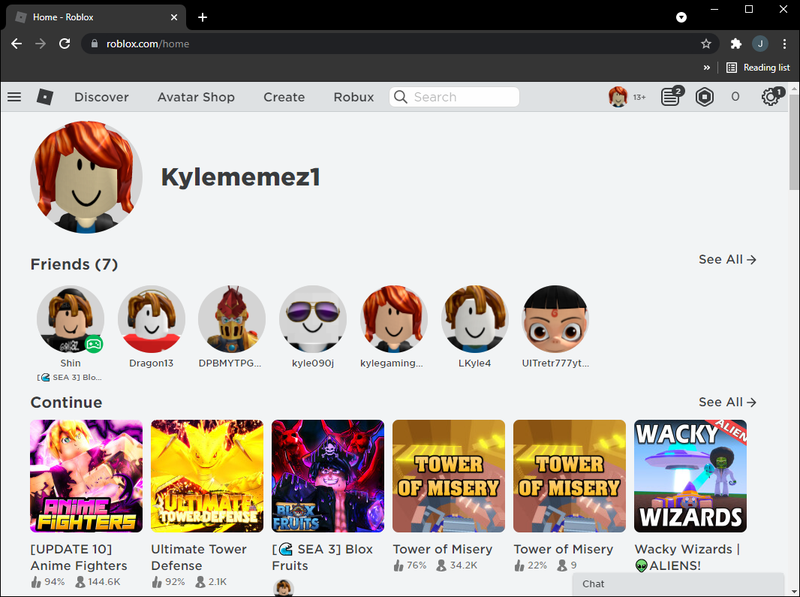
- ఎగువ కుడి వైపున ఉన్న గేర్ చిహ్నాన్ని నొక్కండి మరియు సెట్టింగ్లను ఎంచుకోండి.
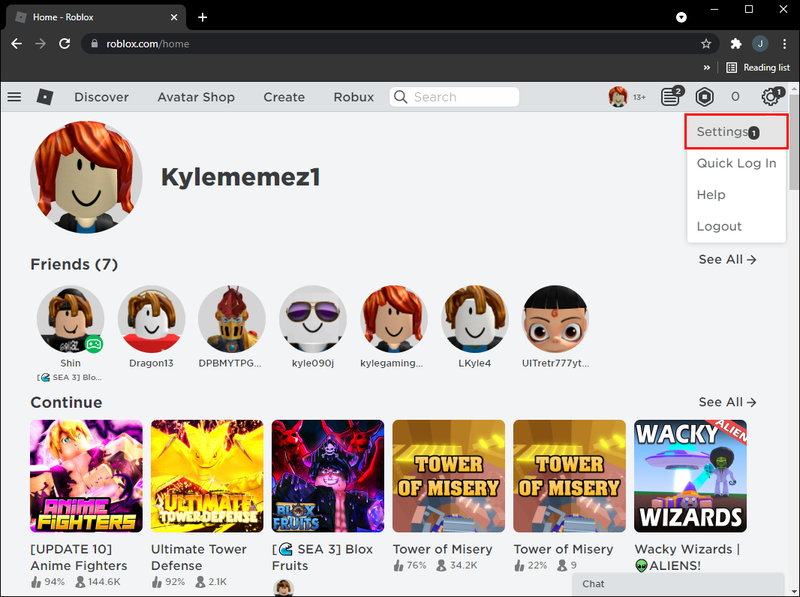
- గోప్యతను ఎంచుకోండి.
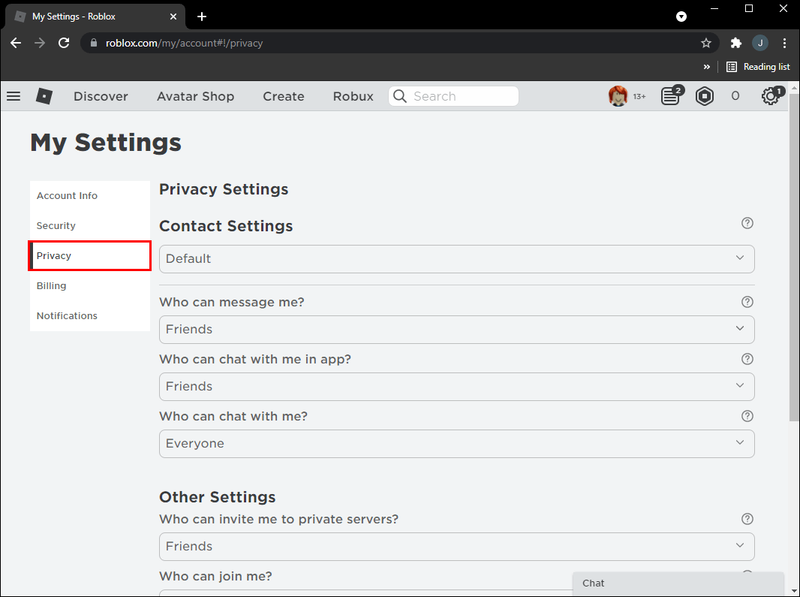
- నాతో ఎవరు చాట్ చేయగలరు? కింద ఉన్న డ్రాప్-డౌన్ మెను నుండి ఎవరూ లేరు ఎంచుకోండి.
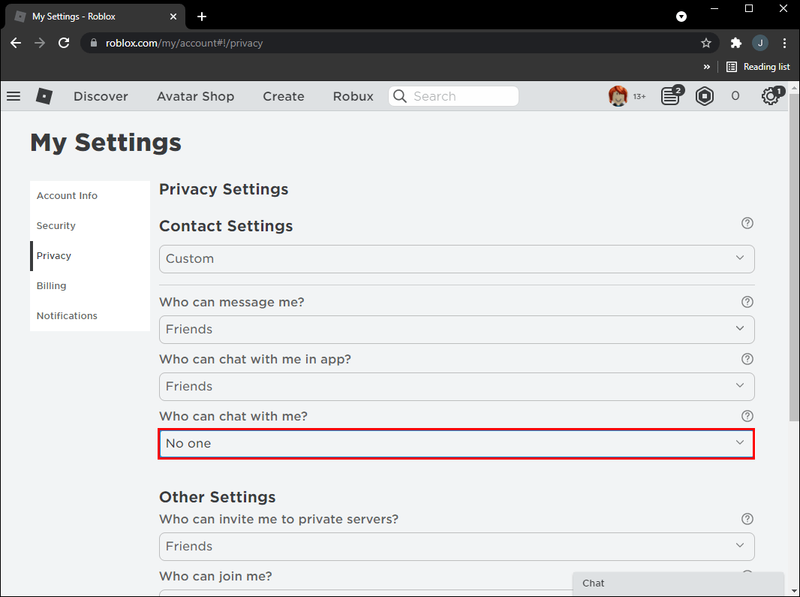
ఈ మార్పు గేమ్లోని చాట్ను మాత్రమే ప్రభావితం చేస్తుందని గుర్తుంచుకోండి. మీరు యాప్లో చాట్ను డిసేబుల్ చేయాలనుకుంటే, ఈ దశలను పునరావృతం చేసి, యాప్లో నాతో ఎవరు చాట్ చేయగలరు? కింద ఎవరూ లేరు ఎంచుకోండి.
మొబైల్ యాప్లో రోబ్లాక్స్లో చాట్ని ఎలా డిసేబుల్ చేయాలి
చాలా మంది చిన్న స్క్రీన్పై రోబ్లాక్స్ గేమ్లను ఆడుతున్నారు. మీరు వారిలో ఒకరు అయితే మరియు మొబైల్ యాప్ని ఉపయోగించి చాట్ని నిలిపివేయాలనుకుంటే, ఈ సూచనలను అనుసరించండి:
- Roblox యాప్ను తెరవండి.
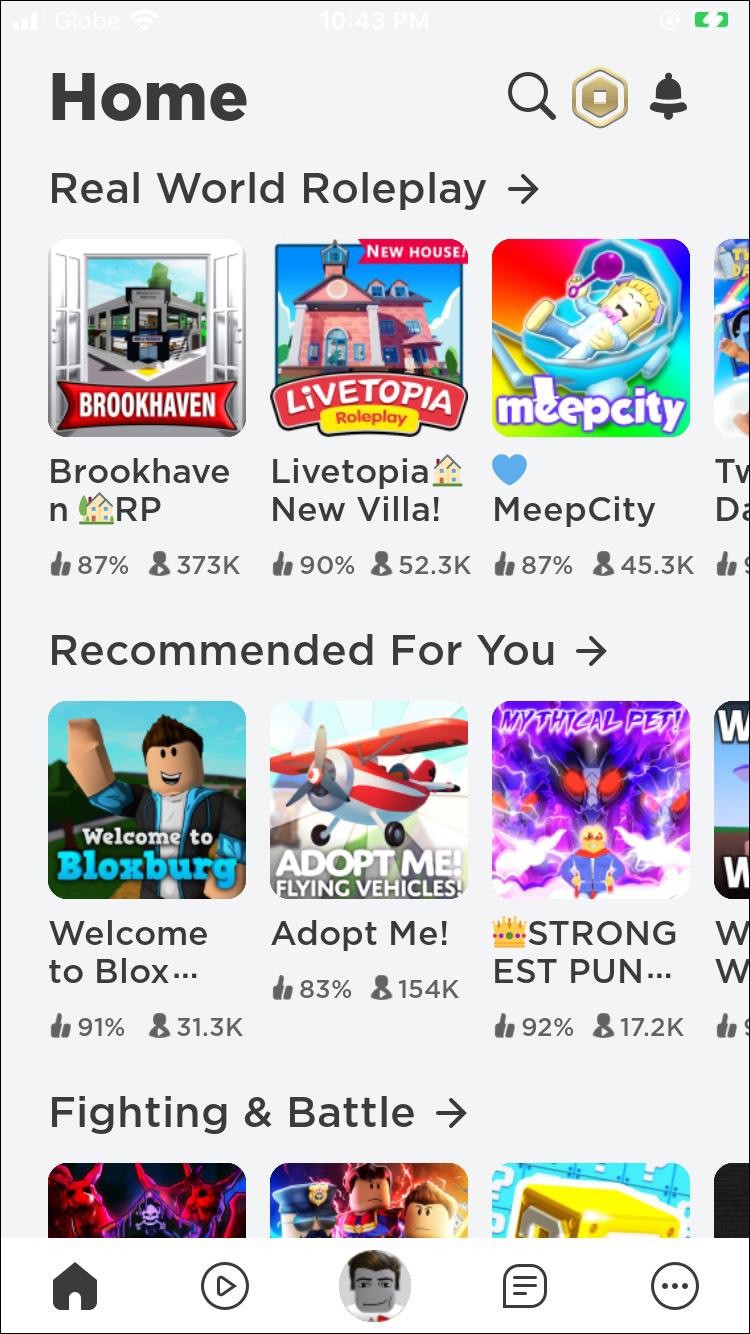
- దిగువ-కుడి మూలలో ఉన్న మూడు చుక్కలను నొక్కండి.
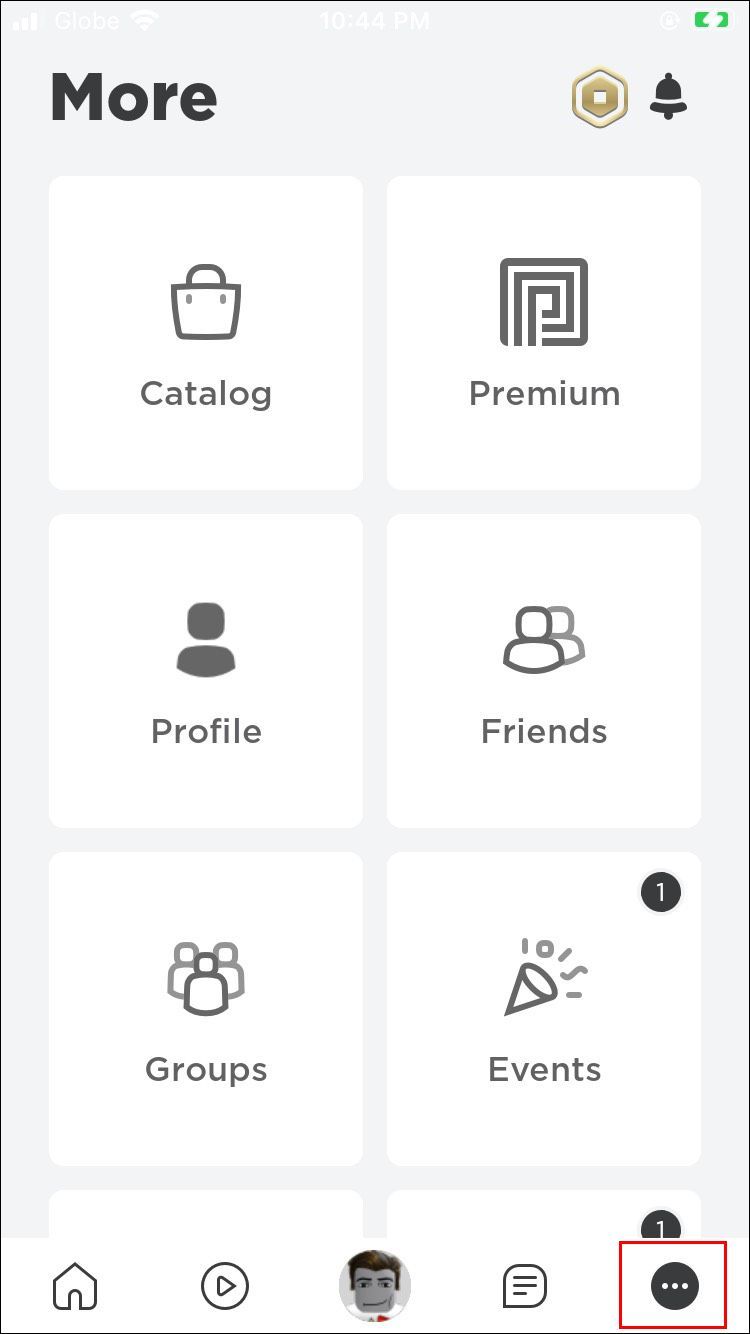
- సెట్టింగ్లను నొక్కండి.
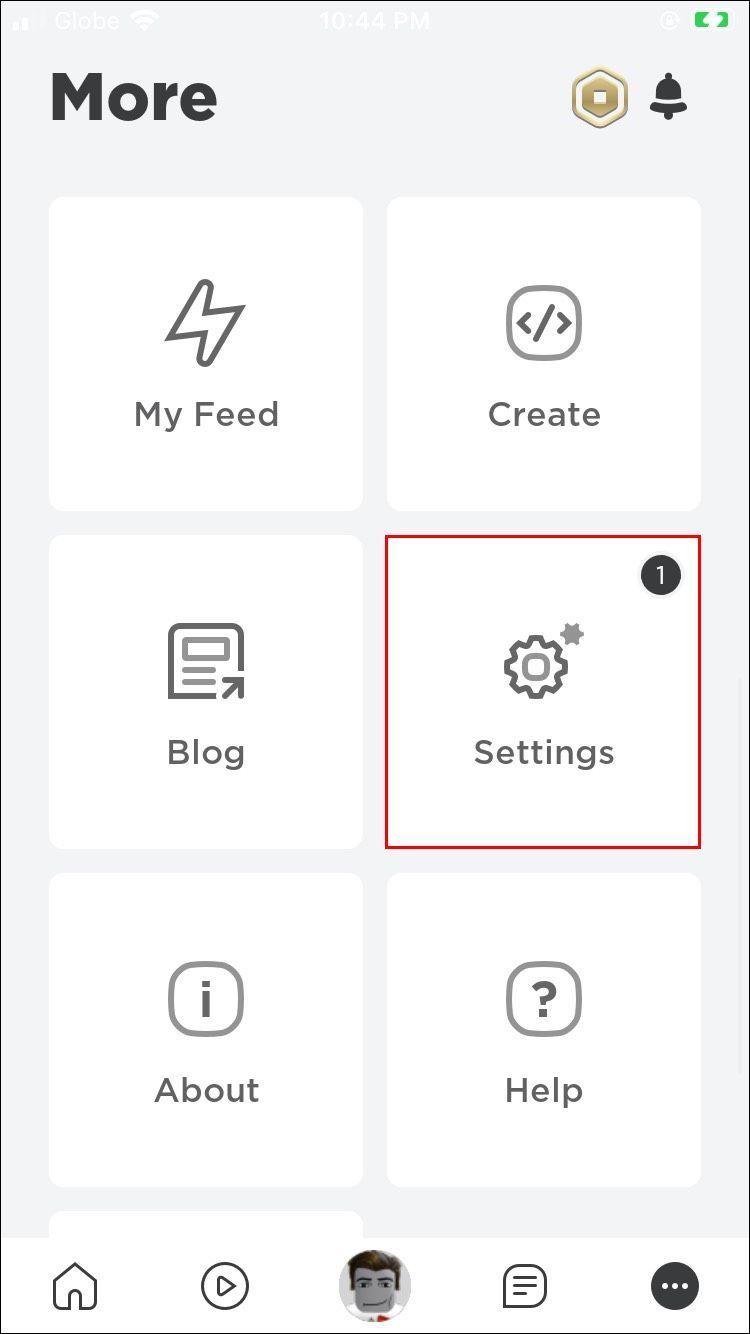
- గోప్యతను నొక్కండి.
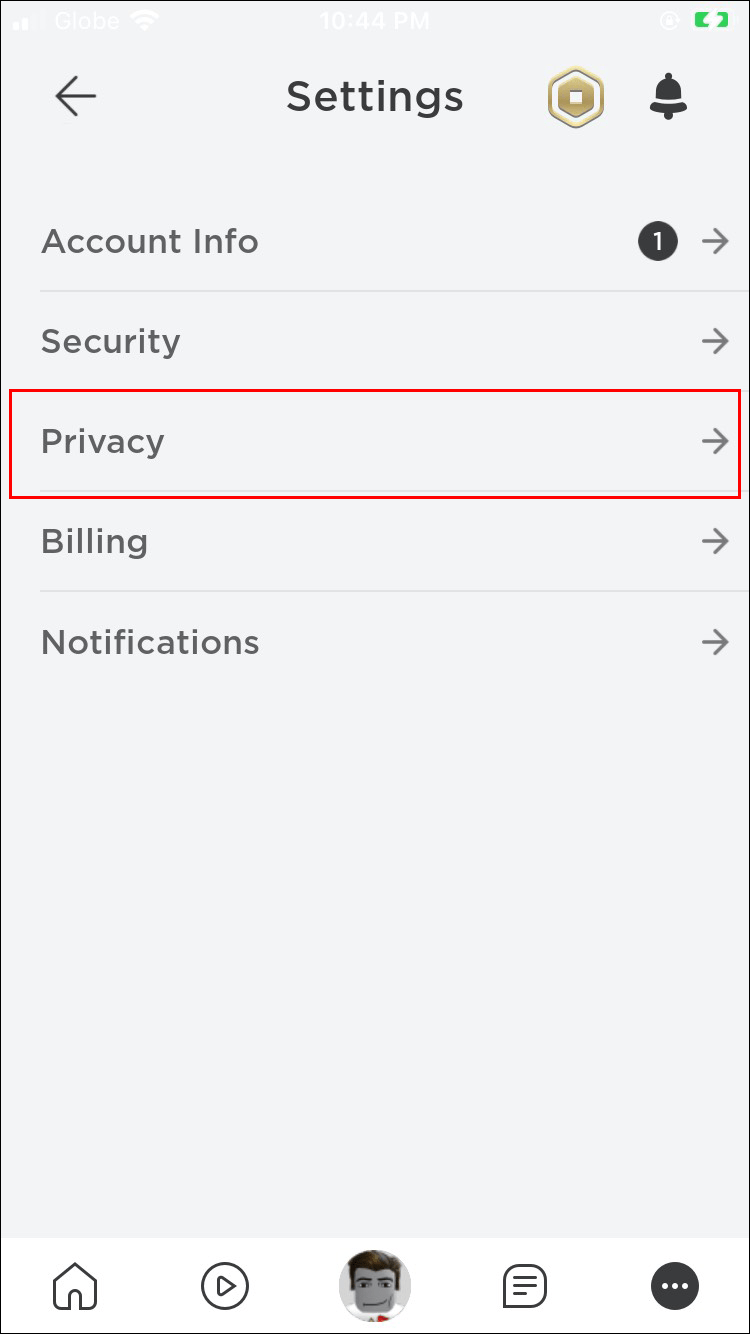
- నాతో ఎవరు చాట్ చేయగలరో కనుగొని, డ్రాప్-డౌన్ మెను నుండి ఎవరూ లేరు ఎంచుకోండి.
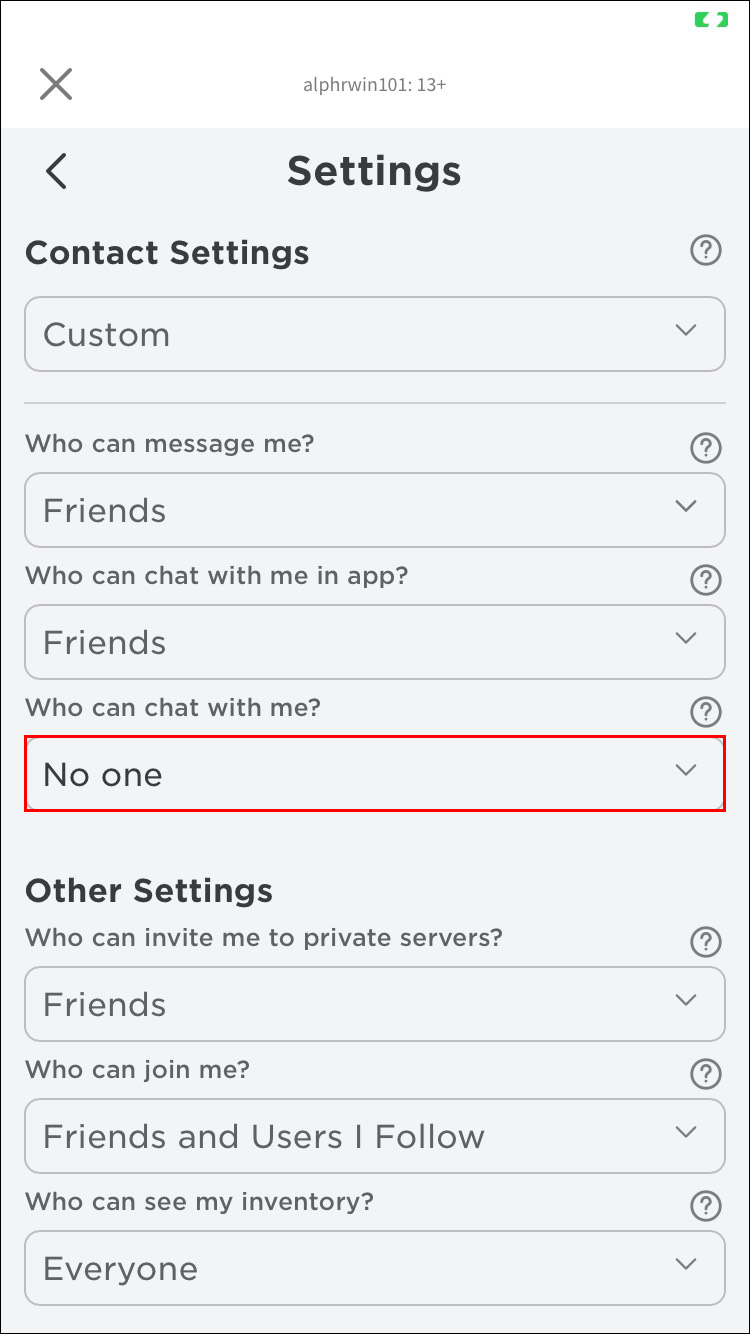
మీరు ప్లే చేయనప్పుడు కూడా మీతో ఎవరూ చాట్ చేయలేరని మీరు నిర్ధారించుకోవాలనుకుంటే, ఈ దశలను పునరావృతం చేసి, యాప్లో నాతో ఎవరు చాట్ చేయగలరు కింద ఎవరూ లేరు ఎంచుకోండి?
రోబ్లాక్స్ స్టూడియోలో చాట్ని ఎలా డిసేబుల్ చేయాలి
Roblox Studio అనేది Windows మరియు Mac రెండింటికీ అందుబాటులో ఉన్న Roblox గేమ్లను రూపొందించడానికి వేదిక.
దిగువ దశలను అనుసరించడం ద్వారా మీరు Roblox స్టూడియోని ఉపయోగించి చాట్ను నిలిపివేయవచ్చు:
- Roblox స్టూడియోని తెరవండి.
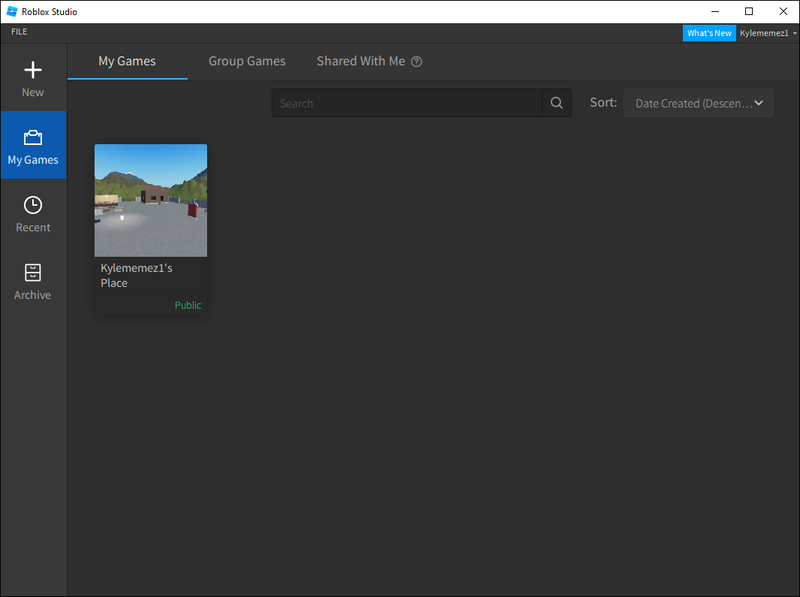
- కుడి వైపున StarterGui పక్కన ఉన్న ప్లస్ చిహ్నాన్ని ఎంచుకోండి.
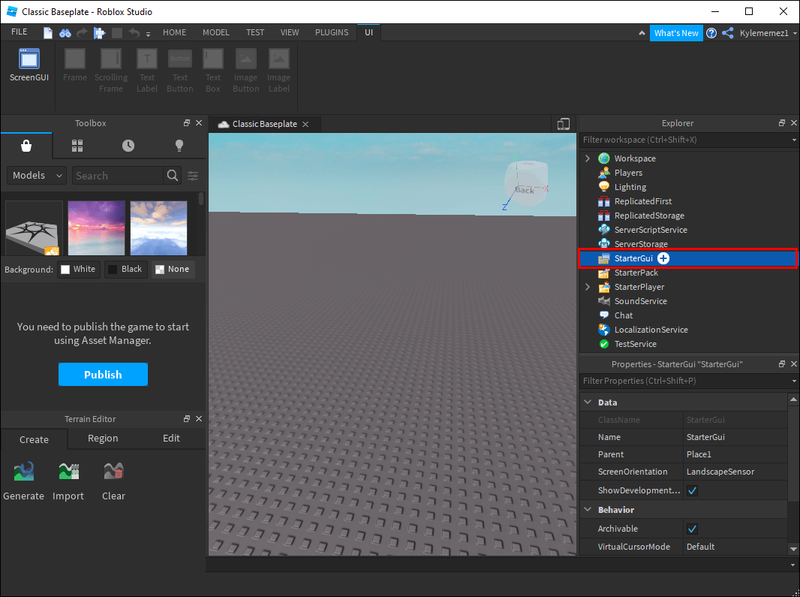
- లోకల్స్క్రిప్ట్ని ఎంచుకోండి.
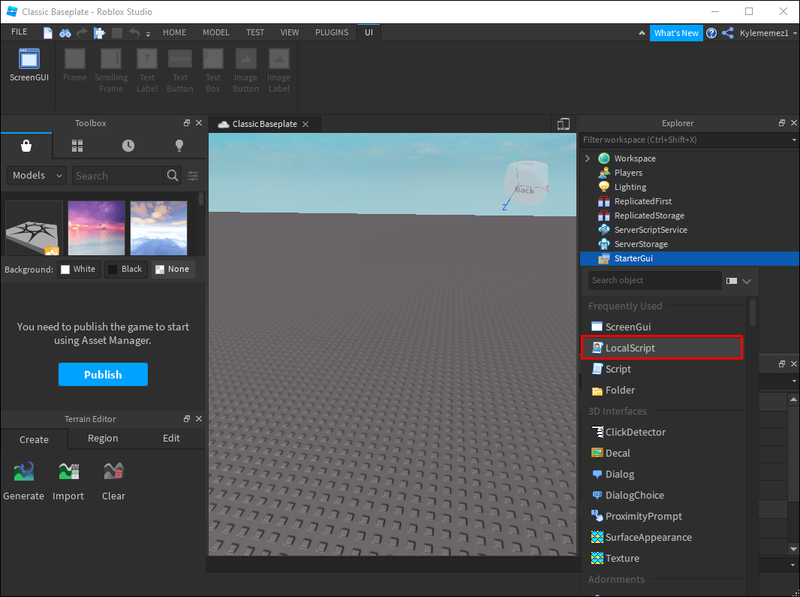
- స్థానిక లిపికి పేరు పెట్టండి. డిసేబుల్ చాట్ని ఉపయోగించమని మేము సూచిస్తున్నాము.
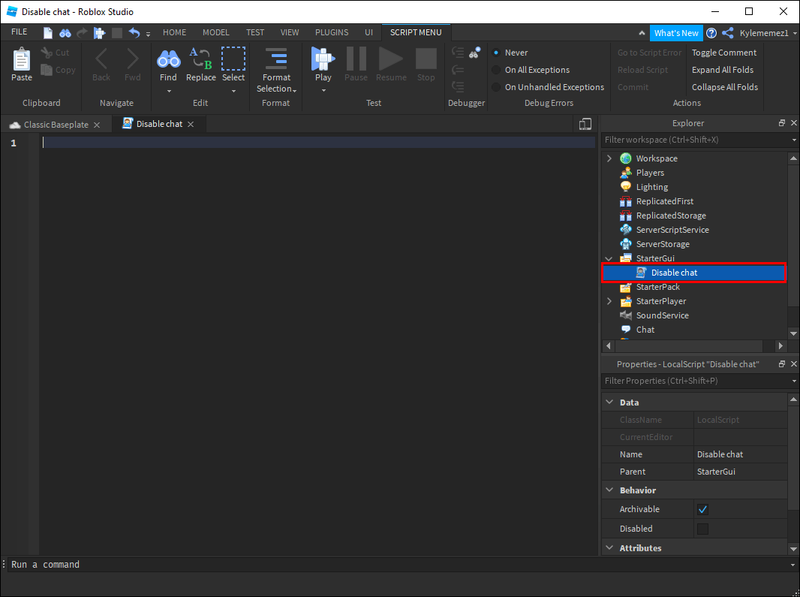
- విండోలో గేమ్:GetService(StarterGui):SetCoreGuiEnabled(చాట్, తప్పు) అని టైప్ చేయండి.
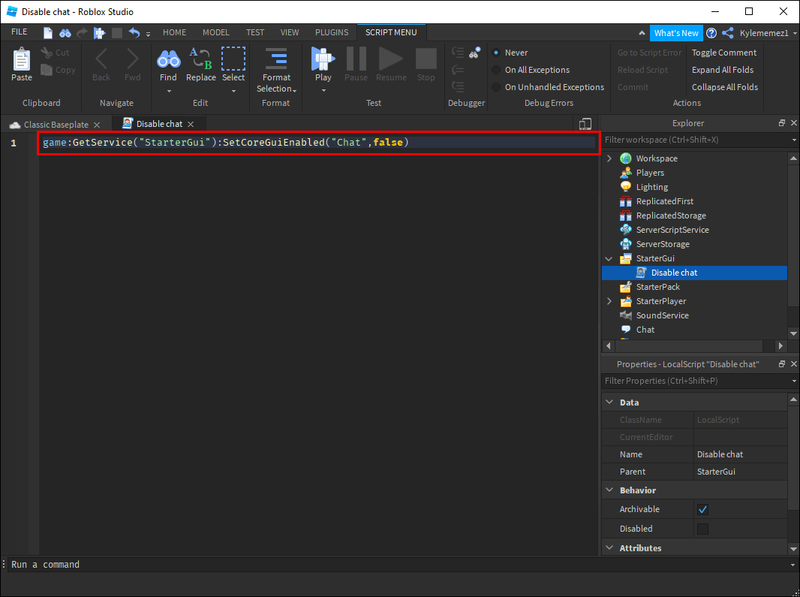
కోడ్ని వర్తింపజేసిన తర్వాత, మీకు చాట్బాక్స్ కనిపించదు మరియు చాట్ చేసే ఎంపిక అందుబాటులో ఉండదు.
రోబ్లాక్స్లో సేఫ్ చాట్ని ఎలా డిసేబుల్ చేయాలి
Roblox పిల్లలకి అనుకూలమైనది మరియు యువ ప్రేక్షకుల కోసం విస్తృత శ్రేణి గేమ్లను అందజేస్తుంది కాబట్టి, వారిని రక్షించడానికి ఇది ప్రతిదీ చేస్తుంది. ఇది తల్లిదండ్రులను వారి పిల్లల కార్యాచరణను ట్రాక్ చేయడానికి, అసభ్య పదజాలం, అనుచితమైన భాష, వ్యక్తిగత సమాచారం మొదలైనవాటిని ఫిల్టర్ చేయడానికి వీలు కల్పిస్తుంది. అందుబాటులో ఉన్న ఎంపికలలో ఒకటి సురక్షిత చాట్.
పేర్లు, ఇంటి చిరునామాలు మొదలైన వ్యక్తిగత సమాచారాన్ని బహిర్గతం చేయకుండా నిరోధించే ఫిల్టర్లతో మోడరేట్ మోడ్ ద్వారా కమ్యూనికేట్ చేయడానికి ప్లేయర్లు మరియు డెవలపర్లను సేఫ్ చాట్ అనుమతిస్తుంది. ఈ ఫీచర్ను కలిగి ఉన్న వినియోగదారులు భారీ సెన్సార్షిప్కు గురవుతారు మరియు ఇతరులతో కమ్యూనికేషన్లో నిర్దిష్ట భాషను ఉపయోగించలేరు.
వినియోగదారు వయస్సుపై ఆధారపడి, ఈ ఎంపిక స్వయంచాలకంగా ఆన్ చేయబడవచ్చు. కాబట్టి, వినియోగదారు 13 సంవత్సరాల కంటే తక్కువ వయస్సు ఉన్నట్లయితే, సేఫ్ చాట్ ఫీచర్ స్వయంచాలకంగా ప్రారంభించబడుతుంది మరియు దానిని నిలిపివేయడానికి మార్గం లేదు.
పుట్టిన తేదీని మార్చడం మరియు సేఫ్ చాట్ ఫీచర్ను తీసివేయడం సాధ్యమేనా అని మీరు ఆశ్చర్యపోవచ్చు. నమోదిత ఖాతా 13 ఏళ్లలోపు ఉంటే, దానిని మార్చడానికి Roblox మిమ్మల్ని అనుమతించదు. అయితే, మీరు ప్రమాదవశాత్తూ తప్పు తేదీని నమోదు చేసి, 13 సంవత్సరాల కంటే ఎక్కువ వయస్సు ఉన్నట్లయితే, మీరు సంప్రదించవచ్చు Roblox కస్టమర్ మద్దతు . మీరు పూరించాల్సిన మరియు మీ సమస్యను వివరంగా వివరించాల్సిన ఆన్లైన్ ఫారమ్ మీకు కనిపిస్తుంది. వీలైతే తప్పును పరిష్కరించడంలో సహాయం చేయడానికి కస్టమర్ సపోర్ట్ వీలైనంత త్వరగా మిమ్మల్ని సంప్రదిస్తుంది.
మీ 13వ పుట్టినరోజున, గోప్యతా సెట్టింగ్లు స్వయంచాలకంగా నవీకరించబడతాయి మరియు సురక్షిత చాట్ ఫీచర్ నిలిపివేయబడుతుంది. అది జరగకపోతే, మీరు సంప్రదించవలసి ఉంటుంది Roblox కస్టమర్ మద్దతు మరియు దాన్ని క్రమబద్ధీకరించండి.
అదనపు FAQలు
Robloxలో నా పిల్లల కార్యాచరణను నేను ఎలా పర్యవేక్షించగలను?
చెప్పినట్లుగా, Roblox అనేక పిల్లల-స్నేహపూర్వక గేమ్లను అందిస్తుంది మరియు ఆడుతున్నప్పుడు పిల్లల ఆన్లైన్ భద్రతను నిర్ధారిస్తుంది. మీ పిల్లలు ఆన్లైన్లో గేమ్లు ఆడుతుంటే, మీరు మీ పేరుతో ఖాతాను సృష్టించవచ్చు మరియు వారి Roblox కార్యాచరణను ట్రాక్ చేయవచ్చు.
వారి చరిత్రను పర్యవేక్షించడానికి, మీరు ఖాతాకు లాగిన్ చేయాలి. మీరు వీటిని ట్రాక్ చేయవచ్చు:
· చాట్ – మీరు వెబ్ వెర్షన్లో దిగువ-కుడి మూలలో ఉన్న చాట్ విండోను నొక్కడం ద్వారా లేదా మొబైల్ యాప్లోని మెసేజ్ బబుల్ను నొక్కడం ద్వారా దీన్ని పర్యవేక్షించవచ్చు.
· సందేశాలు - చాట్లను వీక్షించడంతో పాటు, మీరు మీ పిల్లల ప్రైవేట్ సందేశ చరిత్రను కూడా తనిఖీ చేయవచ్చు. వెబ్ వెర్షన్లో, ఎగువ-ఎడమ మూలలో ఉన్న మూడు పంక్తులను నొక్కి, ఆపై సందేశాలను ఎంచుకోండి. మొబైల్ యాప్లో, దిగువ కుడి మూలలో ఉన్న మూడు చుక్కలను నొక్కి, సందేశాలు నొక్కండి.
· స్నేహితులు - Roblox మీ పిల్లల స్నేహితులు మరియు అనుచరులను సమీక్షించడానికి మిమ్మల్ని అనుమతిస్తుంది. మీరు వెబ్ వెర్షన్ని ఉపయోగిస్తుంటే, ఎగువ-ఎడమ మూలలో ఉన్న మూడు లైన్లను నొక్కి, స్నేహితులను ఎంచుకోండి. మొబైల్ యాప్లో, మూడు చుక్కలను నొక్కి, స్నేహితులను ఎంచుకోండి.
· ఆటలు – అనేక అనుకూలీకరణ ఎంపికలు మీ పిల్లలకు అందుబాటులో ఉండే గేమ్లను ఎంచుకోవడానికి మిమ్మల్ని అనుమతిస్తుంది. వెబ్ వెర్షన్ మరియు మొబైల్ యాప్లోని హోమ్ బటన్ను ఎంచుకోవడం ద్వారా వారు ఇటీవల ఆడిన గేమ్లను మీరు ఎల్లప్పుడూ తనిఖీ చేయవచ్చు మరియు అవి సముచితంగా ఉన్నాయని నిర్ధారించుకోవచ్చు.
· క్రియేషన్స్ మరియు లావాదేవీలు మీ బ్రౌజర్ని ఉపయోగించి మాత్రమే ట్రాక్ చేయవచ్చు.
Roblox మీ భద్రత గురించి శ్రద్ధ వహిస్తుంది
పిల్లల-స్నేహపూర్వక సేవగా, Roblox దాని వినియోగదారుల గోప్యత మరియు భద్రతను రక్షించడంపై దృష్టి పెట్టింది. ఇతర వినియోగదారులతో చాట్ చేయడం తరచుగా ఉపయోగకరంగా మరియు సరదాగా ఉంటుంది, అయితే Roblox వినియోగదారుల వయస్సును బట్టి చాట్ ఎంపికలను పరిమితం చేస్తుంది. ఆ విధంగా, Roblox అనుచితమైన భాష లేదా వ్యక్తిగత సమాచార భాగస్వామ్యం లేదని నిర్ధారిస్తుంది.
వినియోగదారులు 13 సంవత్సరాల కంటే ఎక్కువ వయస్సు ఉన్నట్లయితే, వారు వారి చాట్ ఎంపికలను అనుకూలీకరించవచ్చు. మీరు తల్లిదండ్రులు అయి ఉండి, 13 ఏళ్లలోపు మీ పిల్లల కోసం ఖాతాను సృష్టించినట్లయితే, మీరు వారి కోసం దీన్ని చేయవచ్చు.
Android లో కోడిని ఎలా సెటప్ చేయాలి
Robloxలో చాట్ని ఎలా డిసేబుల్ చేయాలనే దాని గురించి మరింత తెలుసుకోవడానికి ఈ కథనం మీకు సహాయపడిందని మేము ఆశిస్తున్నాము. దానితో పాటు, మీ వయస్సును మార్చడం మరియు చాట్ సెట్టింగ్లను సర్దుబాటు చేయడం ఎప్పుడు సాధ్యమవుతుందనే దాని గురించి మీరు అంతర్దృష్టిని పొందారని మేము ఆశిస్తున్నాము.
మీరు Robloxలో ఏ చాట్ సెట్టింగ్లను అనుకూలీకరించారు? మీరు చాట్ ఎనేబుల్ చేసి లేదా డిజేబుల్ చేసి గేమ్లు ఆడుతున్నారా? దిగువ వ్యాఖ్యల విభాగంలో మాకు చెప్పండి.